Das ist die englische Version. Die deutsche Übersetzung findet ihr hier:
https://stefanriedel.wordpress.com/2021/04/11/de-deploy-sharepoint-lists-and-fields-with-flow/
The requirement
For a current community project based on Power Platform, I am using SharePoint as the data source so that everyone can use the software without premium licenses.
Dataverse for Teams does not play a role yet, because the distribution options do not seem mature yet, but I did not want to wait any longer and get started with the project.
In principle, the requirement is very simple. The solution is based on a handful of SharePoint lists that I want to deliver with a Power Platform Solution. That means I need to be able to package the necessary SharePoint infrastructure into a data format and have the customer create it without any additional scripts. With Dataverse, this is quite easy, which is why I started to search.
Weiterlesen
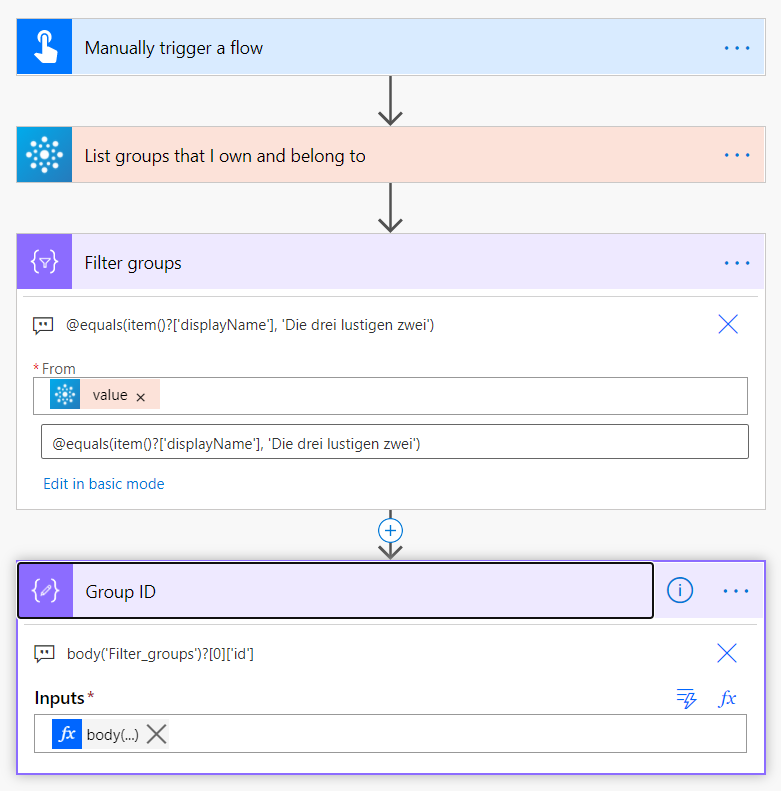

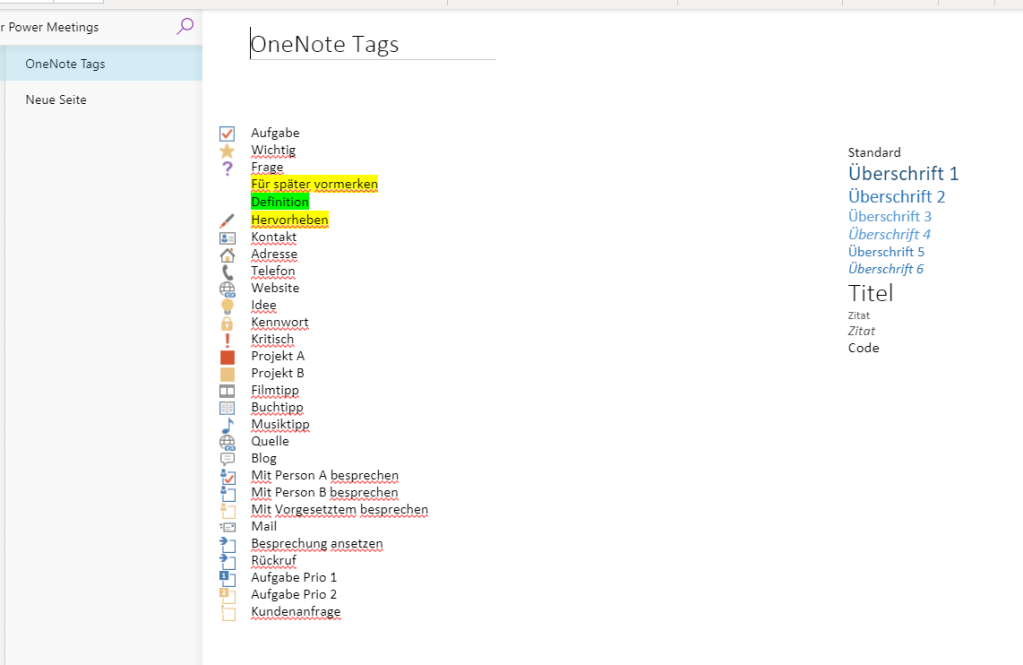



Du muss angemeldet sein, um einen Kommentar zu veröffentlichen.